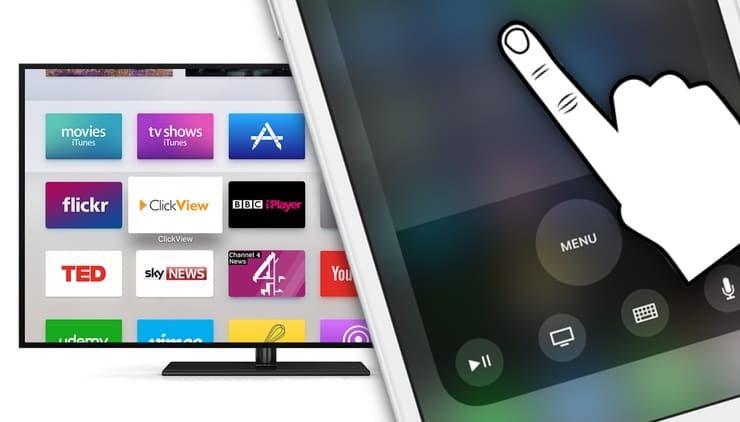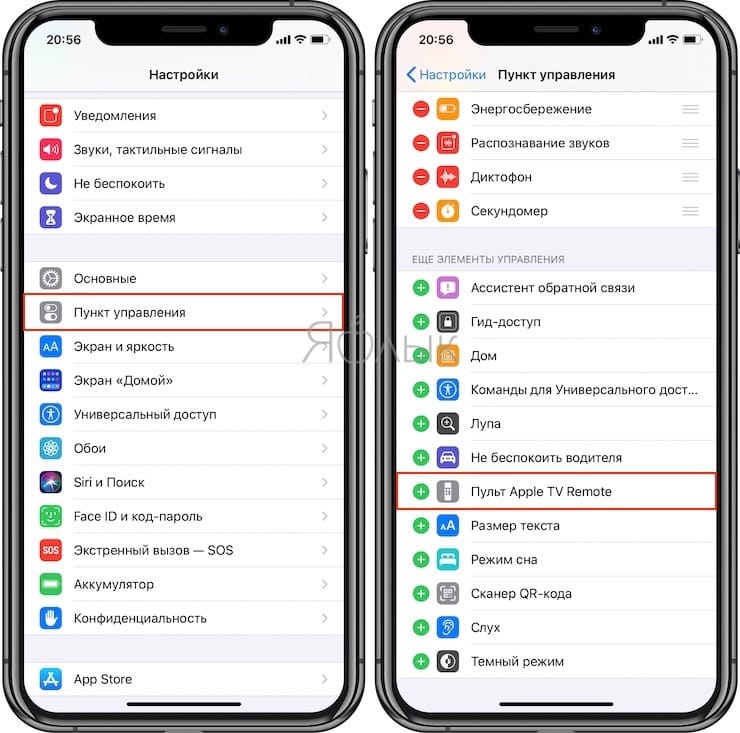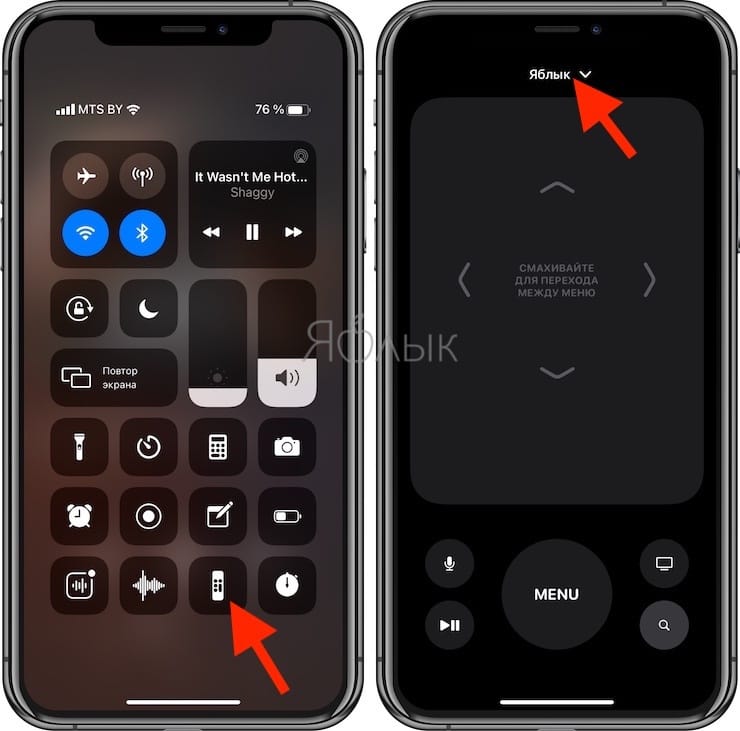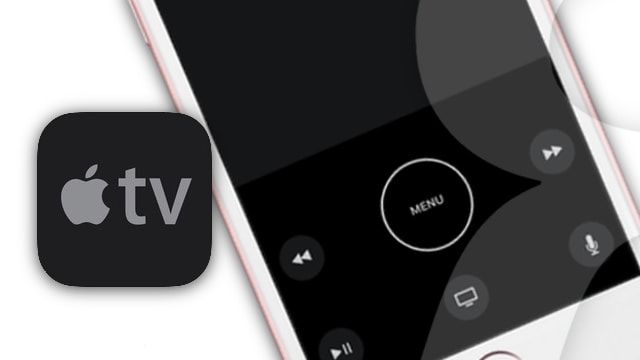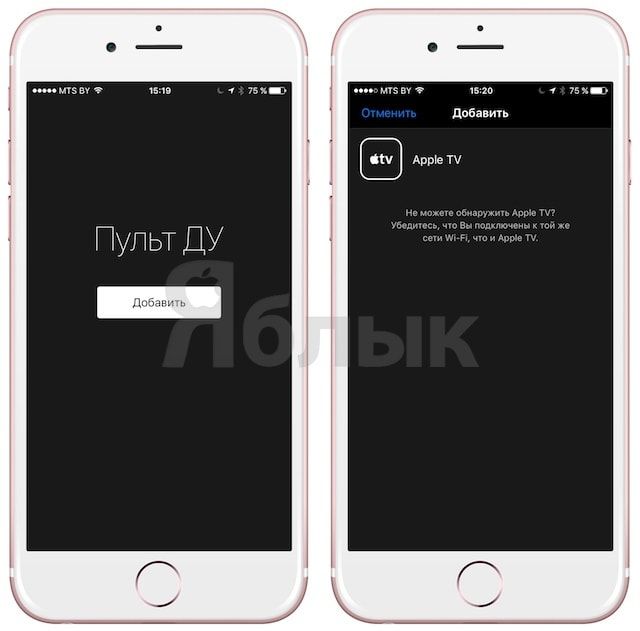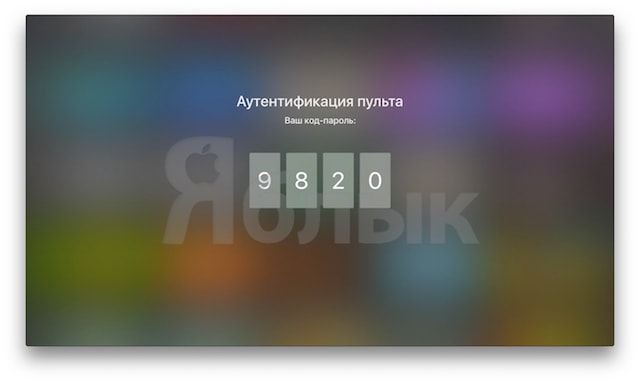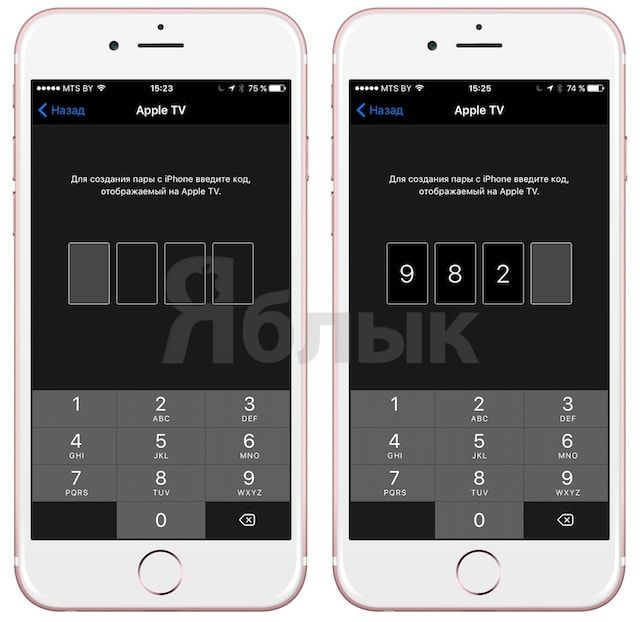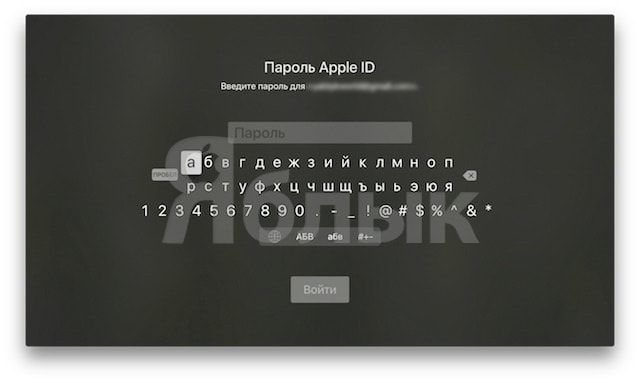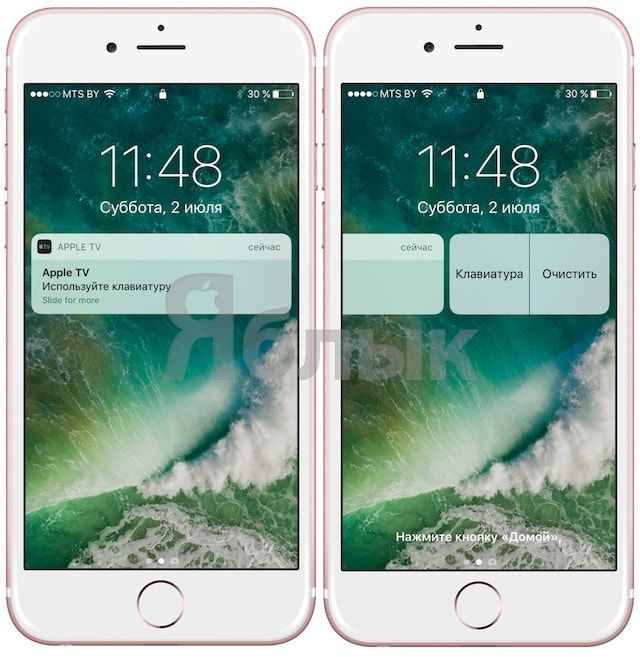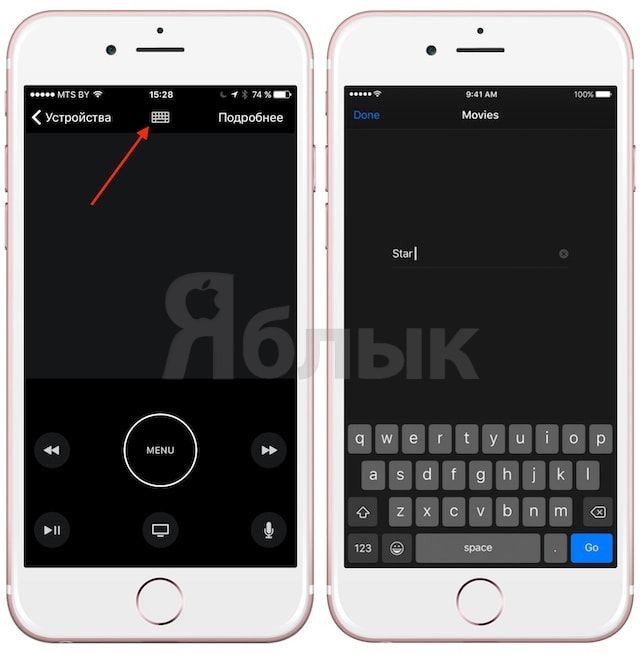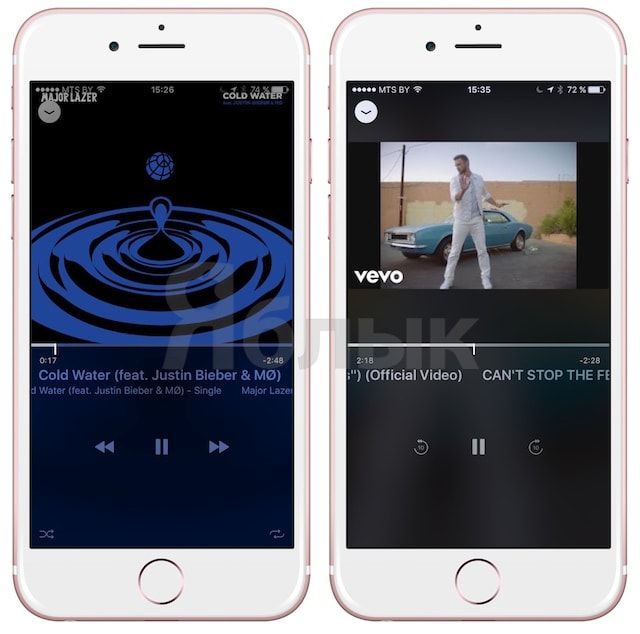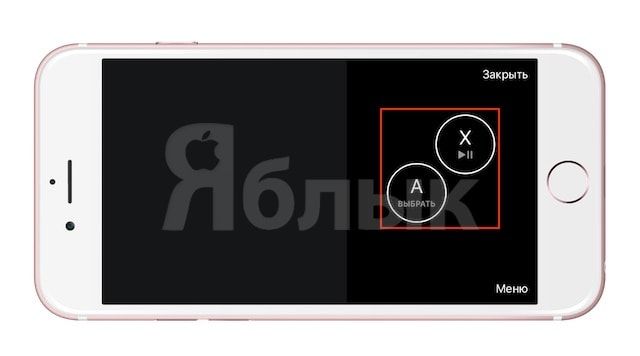- Как управлять приставкой Apple TV без пульта через Пункт управления на iPhone или iPad
- Как полноценно управлять приставкой Apple TV через Пункт управления на iPhone или iPad вместо пульта Siri Remote
- Потерял пульт Apple TV? Как заменить его
- Вариант 1. Используйте свой смартфон
- Управляйте Apple TV с помощью iPhone или iPad
- Управляйте Apple TV с помощью приложения для Android
- Вариант 2: купить Apple TV Remote Замена
- Siri Remote
- Coolux Remote
- Сделайте ваш Siri Remote проще, чтобы найти
- Сломался или потерялся пульт от Apple TV — управляйте с iPhone
- Как синхронизировать Apple TV с Apple TV Remote
- Как я потерял пульт от Apple TV и в чем прелесть этой приставки
- Обзор приставки для телевизора Apple TV (3 го поколения)
Как управлять приставкой Apple TV без пульта через Пункт управления на iPhone или iPad
Если вы потеряли свой пульт ДУ Siri Remote, не расстраивайтесь, при желании вы можете управлять медиаприставкой Apple TV через «Пункт управления» в iPhone или iPad с установленной iOS 11 либо более поздними версиями операционной системы.
Конечно, можно купить еще один пульт дистанционного управления, но зачем тратить лишние, к слову, не такие уж маленькие, деньги? Либо вы можете перепрограммировать обычный инфракрасный пульт ДУ для управления Apple TV, но это неудобный и ненадежный способ. Вместо этого используйте iOS-устройство. Метод работает при условии, что на iPhone, iPad или iPod touch установлена версия iOS 11 или выше, а приставка Apple TV – четвертого поколения или Apple TV 4K. Оба устройства должны быть подключены к одной сети Wi-Fi.
Как полноценно управлять приставкой Apple TV через Пункт управления на iPhone или iPad вместо пульта Siri Remote
1. Откройте «Настройки» на iPhone или iPad с iOS 11 или более поздней версией.
2. Нажмите «Пункт управления».
3. Нажмите значок «+» рядом с пунктом Пульт Apple TV Remote в разделе «Еще элементы управления», а затем нажмите и удерживайте элемент и перетащите его в нужную позицию.
4. Закройте приложение «Настройки» и откройте окно «Пункта управления».
5. Нажмите на виджет Apple TV Remote, который вы только что добавили.
6. Выберите из списка ваше устройство Apple TV.
7. При необходимости введите четырехзначный код, который появится на экране вашего Apple TV.
Теперь вы сможете управлять приставкой через интерфейс «Пункта управления», использовать Siri или играть в игры.
Примечание: На iPhone или iPad под управлением iOS 12 и выше операционная система сама найдет ваше устройство Apple TV и автоматически добавит виджет Apple TV Remote в «Пункт управления».
Краткое описание доступных элементов управления:
- Воспроизведение/пауза – вы сможете приостанавливать/возобновлять воспроизведение контента;
- Меню – меню полностью дублирует раздел «Меню» на пульте Siri Remote;
- Кнопка «Домой» – дублирует кнопку «Домой» на Siri Remote;
- Siri – дублирует кнопку Siri на пульте Siri Remote.
С помощью виджета также можно вводить текст: сначала установите курсор на Apple TV в поле для ввода текста, например, в поле поиска, затем нажмите на появившееся уведомление на экране близлежащего iOS-устройства, чтобы ввести текст с помощью клавиатуры.
Источник
Потерял пульт Apple TV? Как заменить его
Когда я потерял пульт Apple TV, я мог управлять приставкой с помощью телефона, пока пульт снова не появился под диваном. Потеря пульта дистанционного управления не такая уж большая проблема.
Если вы хотите заменить пульт Apple TV чем-то физическим, у вас есть варианты, помимо фирменной жевательной резинки Apple. Если вы предпочитаете пользоваться телефоном все время, у вас тоже есть варианты.
Вот что вам нужно знать о замене пульта Apple TV.
Вариант 1. Используйте свой смартфон
Даже если вы знаете лучшие советы для пульта Apple TV, в этом нет ничего примечательного. Он состоит из сенсорного трекпада, нескольких аппаратных кнопок и переключателя громкости, который работает через инфракрасный порт с вашим телевизором. Если вы идете по маршруту смартфона, вам, возможно, придется отказаться от регулировки громкости, но у вас все равно будет доступ ко всему остальному.
Более того, вы можете использовать многие смартфоны в качестве клавиатуры для ввода текста на Apple TV гораздо быстрее, чем с помощью традиционного пульта дистанционного управления. Недостатком является то, что вам нужно запустить приложение и подождать, пока оно подключится к Apple TV, прежде чем вы сможете управлять им.
Управляйте Apple TV с помощью iPhone или iPad
Если у вас есть iPhone или iPad, на вашем устройстве уже установлен пульт Apple TV. Чтобы использовать это, голова к Настройки> Центр управления и нажмите Настроить элементы управления. Прокрутите вниз до Apple TV Remote и коснитесь зеленого плюс рядом с ним.
Чтобы использовать пульт, зайдите в Центр управления на вашем устройстве:
- На iPhone X или позже: проведите пальцем вниз от правого верхнего угла экрана.
- На iPhone 8 или раньше: проведите пальцем вверх от нижней части экрана.
- На IPad Бег iOS 11 или позже: дважды нажмите Главная кнопка.
Теперь нажмите значок пульта дистанционного управления Apple TV, затем нажмите в раскрывающемся меню, чтобы выбрать Apple TV. Если вы впервые используете устройство iOS для управления Apple TV, вам необходимо ввести код, отображаемый на телевизоре.
Теперь вы можете управлять своим Apple TV с помощью ярлыка Центра управления
когда угодно. Если вы предпочитаете использовать для этой цели специальное приложение, воспользуйтесь бесплатным приложением Apple TV Remote от Apple, которое работает идентично.
Управляйте Apple TV с помощью приложения для Android
Если вы используете телефон на базе Android, вы также можете управлять Apple TV с помощью своего устройства. В отличие от iOS, вам понадобится стороннее приложение для добавления этой функции.
Помните: Чтобы подключить приложение Android к Apple TV, вам потребуется использовать какой-либо пульт дистанционного управления для настройки Apple TV для этой цели. Это может быть не слишком полезно, если вы уже потеряли пульт, но это не такая большая проблема, если вы настраиваете дополнительный пульт для удобства.
Вот несколько рекомендуемых приложений, которые позволяют вам управлять Apple TV с вашего устройства Android:
- CiderTV: поддерживается рекламой, CiderTV включает поддержку клавиатуры для набора текста на экране.
- Peel Universal Smart TV Remote: бесплатный пульт с поддержкой рекламы. Ознакомьтесь с нашим руководством по использованию интеллектуального пульта Peel.
,
Для сопряжения любого из этих приложений с Apple TV перейдите на Настройки> Пульты и устройства> Learn Remote на Apple TV.
Вариант 2: купить Apple TV Remote Замена
Есть кое-что, что можно сказать о наличии выделенного аппаратного пульта, особенно если другие члены семьи не хотят использовать свои телефоны для управления Apple TV. Вам не нужно приобретать собственный пульт Apple, так как сторонние пульты также будут работать с вашим Apple TV в определенной степени.
Это может быть идеально, если у вас есть несколько устройств, которыми вы также хотите управлять, например, телевизор, Xbox One или AV-ресивер.
Siri Remote
Apple Siri Remote будет стоить всего лишь $ 60, но обеспечивает встроенную поддержку всего спектра функций Apple TV. Это включает в себя инфракрасный регулятор громкости и микрофон для управления приставкой с помощью вашего голоса.
Это также единственный пульт, который автоматически подключается, что важно, если у вас нет других средств управления Apple TV. Для сопряжения нового Siri Remote зарядите его, затем нажмите и удерживайте Меню а также Увеличить громкость кнопки в течение пяти секунд в пределах трех дюймов от Apple TV.
Coolux Remote
Сделайте ваш Siri Remote проще, чтобы найти
Больно терять свой пульт все время? Устали от тонкой пластины от Apple, скользящей по спинке дивана? Вам нужен чехол для вашего Siri Remote.
Чехол elago R1 Intelli Case делает пульт Siri значительно короче, плюс он добавляет сцепление, ремешок и амортизацию. Он также добавляет магниты, поэтому вы можете прикрепить пульт Siri Remote к чему-то металлическому. За несколько долларов вы больше никогда не потеряете пульт Apple TV!
Независимо от того, купили ли вы Apple TV или какое-то время у вас было какое-то время, вы обязательно узнаете одну или две хитрости в нашем бесплатном руководстве по настройке и использовании Apple TV.
Источник
Сломался или потерялся пульт от Apple TV — управляйте с iPhone
Apple выпустила новое приложение для дистанционного управления приставкой Apple TV при помощи iPhone. Одной из ключевых особенностей Apple TV Remote является возможность управления играми посредством смартфона.
«Apple TV Remote – отличное дополнение к приставке Apple TV. С помощью Apple TV Remote вы сможете насладиться возможностями Apple TV, не выпуская iPhone из рук. Управляйте приставкой при помощи жестов или используйте клавиатуру для быстрого ввода текста. Приложение можно использовать одновременно с пультом Siri Remote», — отмечается в описании приложения.
Как синхронизировать Apple TV с Apple TV Remote
1. Убедитесь, что ваш смартфон и Apple TV подключены к одной и той же Wi-Fi сети. Добавьте ваш Apple TV при первой загрузке программы Apple TV Remote.
2. На экране телевизора появится четырехзначный код проверки.
3. Откройте приложение и введите указанный на телевизоре код.
После синхронизации с Apple TV приложение можно использовать для управления интерфейсом приставки, взаимодействия с голосовым помощником Siri или управления игровым процессом. Отметим, что на данный момент для работы Siri необходима приставка Apple TV четвертого поколения и американский аккаунт Apple ID.
Подробнее об этом можно прочитать тут: Как включить Siri для Apple TV в России.
Apple TV Remote позволяет использовать клавиатуру iPhone для быстрого ввода текста на устройстве Apple TV. В iOS 10 приложение отображает соответствующее уведомление на экране блокировки, после активации текстового поля на приставке.
Ключевые особенности приложения Apple TV Remote:
- Навигация по интерфейсу Apple TV при помощи касания
- Быстрый ввод текста, адресов электронной почты и паролей
- Управление воспроизведением фильмов, телешоу или музыкальных треков
- Поддержка режима игры с упрощенным контролем игрового процесса
- Игры с использованием акселерометра и гироскопа
Apple TV Remote совместимо с iPhone, iPad или iPod touch на базе OS 9.3.2 и выше. Программа поддерживает Apple TV второго поколения с ПО Apple TV версии 6.2.1, Apple TV третьего поколения с ПО Apple TV версии 7.2.1 и Apple TV четвертого поколения на базе tvOS 9.2.1 и более поздних версий.
Источник
Как я потерял пульт от Apple TV и в чем прелесть этой приставки
Какому молодому человеку не хочется посмотреть фильм в хорошем качестве на хорошем экране? Я — не исключение. Вот и решил приобрести приставку Apple 3 поколения.
Обзор приставки для телевизора Apple TV (3 го поколения)
К сожалению, в самом начале пользования я утерял пульт. Но так как это продукт Apple, то очень удобно: можно использовать айфон или Айпад, как пульт. В обоих устройствах есть стандартное приложение, которое позволяет управлять Apple TV, это очень удобно. Также можно использовать пульт от любой другой приставки, телевизора, сабвуфера и т.д. устройств с инфракрасным портом и легко настроить его под Apple TV. Не ждал от Apple такого, но очень удобная функция.
На этой приставке тяжело смотреть «пиратские» фильмы, только лицензионные, покупая подписки. Также есть возможность транслировать экран с Айфона или Айпада — в таком случае можно посмотреть любой фильм, который найдёшь.
Медиаплеер AppleTV3 с возможностью подсоединения к сети (3-его поколения) — замечательное мультимедийное устройство, которое даёт пользователю обширные возможности и превосходную мощность при деятельности с онлайн программами.
Этот гаджет, зачастую называемый приставкой, не приобрёл широкого распространения в РФ и государствах СНГ. Большинство попросту не знакомы со свойствами и функциями приставки, и мы заполним данный досадный пробел.
Полное описание Apple TV3, всех характеристик и функций увеличат Ваше понимание перспективного проигрывателя. Чтобы наибольшим образом воплотить в жизнь возможности приставки необходимо подсоединение к Интернету. Нельзя забывать об этом, без доступа к Интернету смысл пользования проигрывателем пропадает. Уже провели короткое знакомство с AppleTV. Сейчас более детально познакомимся со различными функциональными возможностями модной приставки.
Гаджет может без трудностей воспроизвести видеоролики в разрешающей способности 1080р FullHD. Каких-либо тормозов обнаружено не было.
Вариант приставки 3-его поколения производится с iOS 5.1 (определённые варианты с iOS 5.2). В продолжение обзора Apple TV3 обсудим особенности подсоединения приставки к TV и ее дальнейшей настройки.
Подсоединение к телевизору не отнимет множество времени. Вам понадобится HDMI кабель, при помощи которого нужно подсоединить необходимые гнезда на TV и приставке. Присутствие HDMI порта на телевизоре — это обязательное условие для проведения подсоединения.
В меню конфигураций входит 6 пунктов. Вкладка «Главные» даёт возможность приобрести данные о прошивке, модели, подсоединении новых пультов дистанционного управления, сети и прочих важных моментах деятельности Apple TV3. Вкладка «Заставка» применяется для конфигурации настроек показа фотографий в течении проигрывания музыки или когда приставка в спящем режиме. Клиент может самостоятельно настроить фирменный магазин iTunesStore, ещё возможно задать наибольшее качество видео, которое воспроизводится и регион.
В подпункте «Аудио/видео» проводятся аппаратные конфигурации гаджета, например, разрешающая способность, формат DolbyDigital, эффекты звука и так далее. Следующий подпункт ответственен за конфигурацию деятельности технологии AirPlay. Она даёт возможность переслать видео/аудиоданные с совместимых iOS гаджетов на TV. В последнем подпункте возможно задействовать «Домашнюю коллекцию». При помощи данной технологии возможно соединить гаджеты для одновременного доступа к библиотеке iTunes.
В отношении работоспособности проигрыватель ориентируется на тех, у кого уже есть продукты компании Apple. Тем, кто желает выжать из обыкновенного телевизора SmartTV, резоннее всё-таки остановить свой выбор на приставки смарт. Но если сконцентрироваться исключительно на функциональности приставки AppleTV 3.
Одна из главных идей применения проигрывателя — простой просмотр фильмов и аудио из официального магазина iTunes. В устройстве замечательно выполнена полная витрина известной видео и фонотеки. Его оформление целиком адаптируется под габариты дисплея Вашего телевизора.
Источник